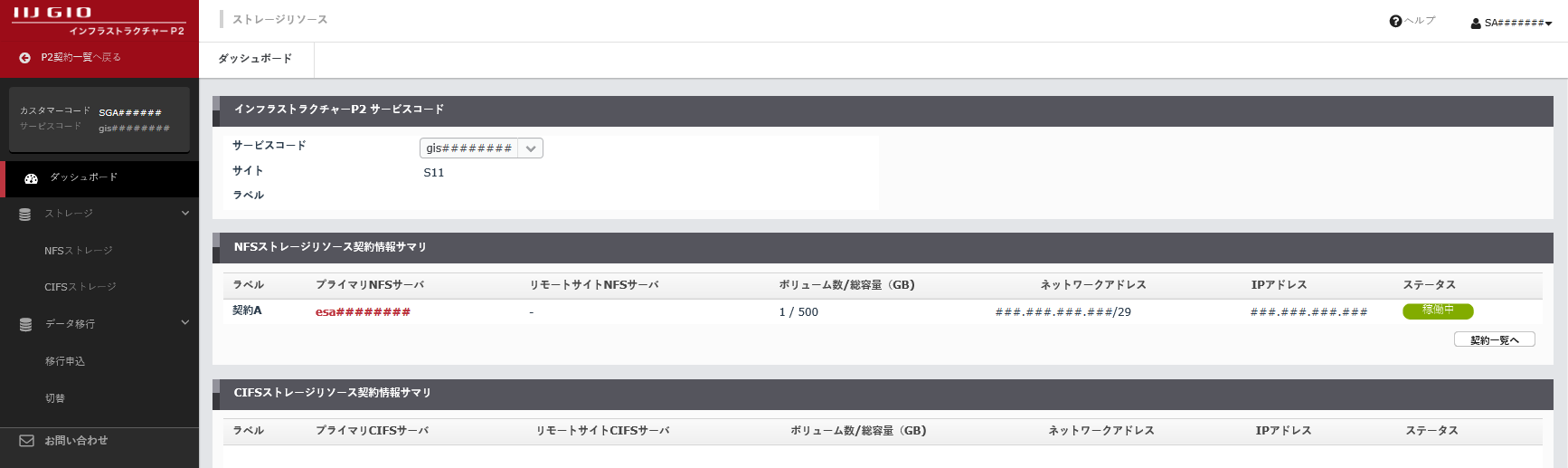2.1.1 ログイン
以下の2つのログイン方法を説明します。
- IIJ GIOインフラストラクチャーP2のコントロールパネルにアクセスしてログイン
- 「IIJサービスオンライン」にアクセスしてログイン
IIJ GIOインフラストラクチャーP2のコントロールパネルにアクセスしてログイン
1. IIJ GIOインフラストラクチャーP2のURL(https://cp.p2.iijgio.jp/)にアクセスします。
「IIJサービスオンライン」のログインページが表示されます。
2. 「マスターID」及び「マスターパスワード」を入力し、「ログイン」をクリックします。
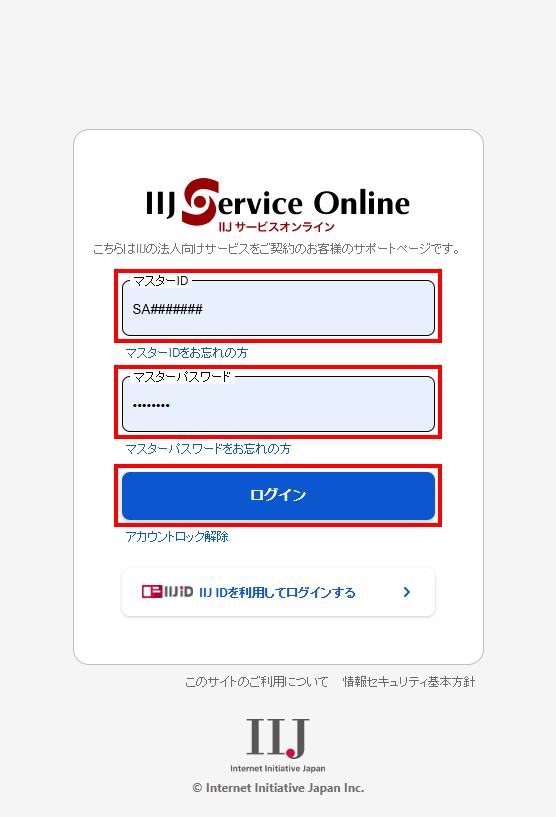
【参考】
- IIJ IDサービスをご利用の方は、マスターIDの代わりにIIJ IDでもログインできます。IIJ IDでログインするための設定方法は、『IIJサービスオンライン IIJ ID連携マニュアル』をご覧ください。
- 以下の内容に該当する場合は、対応方法をご確認ください。
| 内容 | 対応方法 |
|---|---|
| マスターID及びマスターパスワードが不明な場合 | マスターID及びマスターパスワードは、メールで送付される「担当者登録完了のお知らせ」に記載されています |
| マスターIDが不明な場合 | 「IIJサービスオンライン」のログインページで「マスターIDをお忘れの方は」をクリックしてください。「ID照会」ページが表示されます。各項目を入力し、「メール送信」をクリックすると、ログインに関する情報がご登録のメールアドレスに通知されます |
| マスターパスワードが不明な場合 | 「IIJサービスオンライン」のログインページで「パスワードをお忘れの方は」をクリックしてください。「パスワードの変更」ページが表示されます。各項目を入力し、「メール送信」をクリックすると、マスターパスワードの変更を行うためのURLがご登録のメールアドレスに通知されます |
| アカウントがロックされた場合 | 「IIJサービスオンライン」のログインページで「アカウントロック解除」をクリックしてください。「アカウントロック解除」ページが表示されます。各項目を入力し、「メール送信」をクリックすると、アカウントロック解除を行うためのURLがご登録のメールアドレスに通知されます |
IIJ GIOインフラストラクチャーP2のコントロールパネルのダッシュボードが表示されます。
3. IIJ GIOインフラストラクチャーP2のご契約が複数ある場合は、画面左に表示されるメニューで、操作するサービスコード(gisサービスコード)をクリックします。
【参考】
IIJ GIOインフラストラクチャーP2のご契約が1つだけの場合は、手順4.に進みます。
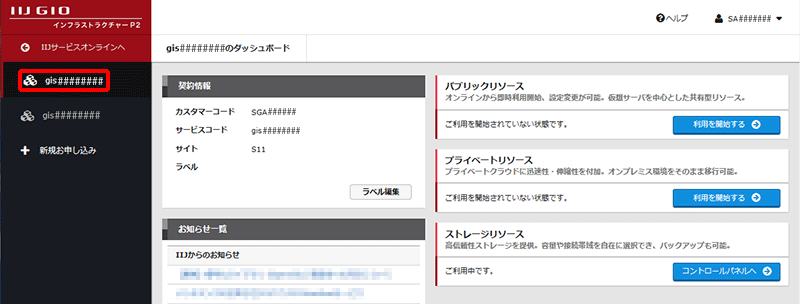
4. 「ストレージリソース」の「コントロールパネルへ」をクリックします。
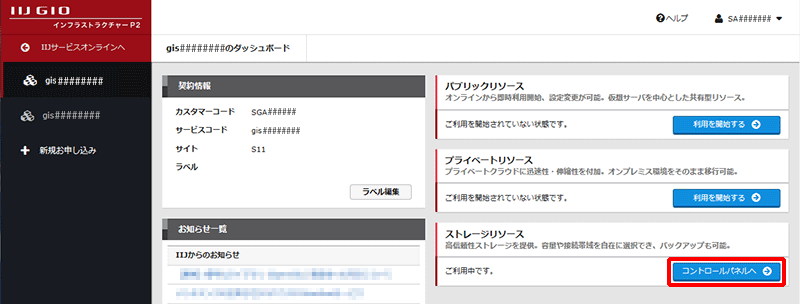
【参考】
初めてアクセスする場合は、「利用を開始する」が表示されます。IIJ GIOインフラストラクチャーP2 ストレージリソースをご利用になるには、「ストレージリソース」の「利用を開始する」をクリックします。
IIJ GIOインフラストラクチャーP2 ストレージリソースのコントロールパネルのダッシュボードが表示されます。
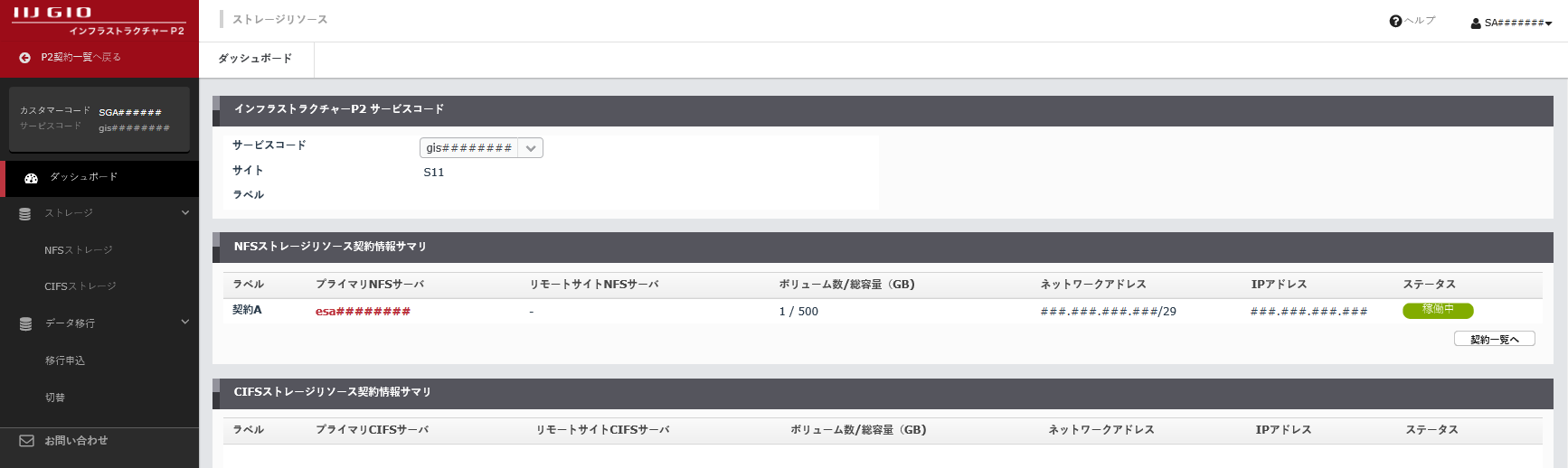
「IIJサービスオンライン」にアクセスしてログイン
1. 「IIJサービスオンライン」のURL(https://help.iij.ad.jp/)にアクセスします。
「IIJサービスオンライン」のログインページが表示されます。
2. 「マスターID」及び「マスターパスワード」を入力し、「ログイン」をクリックします。
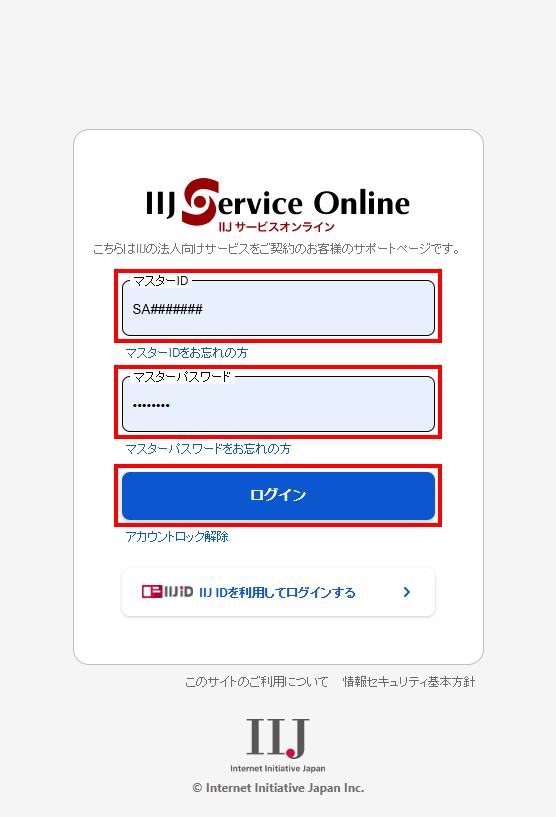
【参考】
- IIJ IDサービスをご利用の方は、マスターIDの代わりにIIJ IDでもログインできます。IIJ IDでログインするための設定方法は、『IIJサービスオンライン IIJ ID連携マニュアル』をご覧ください。
- 以下の内容に該当する場合は、対応方法をご確認ください。
| 内容 | 対応方法 |
|---|---|
| マスターID及びマスターパスワードが不明な場合 | マスターID及びマスターパスワードは、メールで送付される「担当者登録完了のお知らせ」に記載されています |
| マスターIDが不明な場合 | 「IIJサービスオンライン」のログインページで「マスターIDをお忘れの方は」をクリックしてください。「ID照会」ページが表示されます。各項目を入力し、「メール送信」をクリックすると、ログインに関する情報がご登録のメールアドレスに通知されます |
| マスターパスワードが不明な場合 | 「IIJサービスオンライン」のログインページで「パスワードをお忘れの方は」をクリックしてください。「パスワードの変更」ページが表示されます。各項目を入力し、「メール送信」をクリックすると、マスターパスワードの変更を行うためのURLがご登録のメールアドレスに通知されます |
| アカウントがロックされた場合 | 「IIJサービスオンライン」のログインページで「アカウントロック解除」をクリックしてください。「アカウントロック解除」ページが表示されます。各項目を入力し、「メール送信」をクリックすると、アカウントロック解除を行うためのURLがご登録のメールアドレスに通知されます |
「IIJサービスオンライン」の「HOME」ページが表示されます。
3. 「設定と管理」をクリックします。
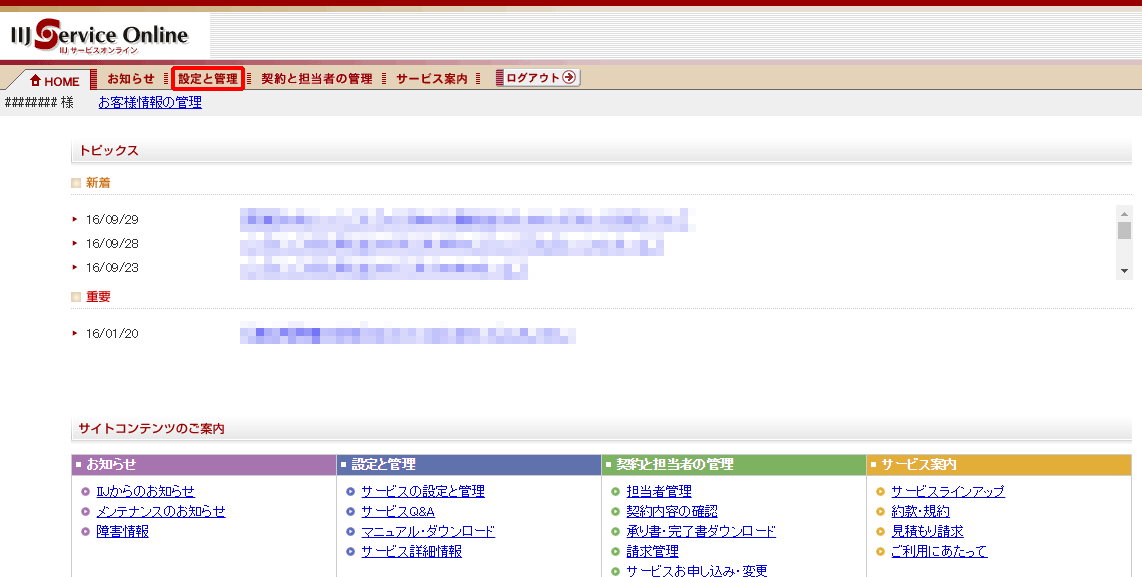
「設定と管理」ページが表示されます。
4. 「サービスの設定と管理」をクリックします。
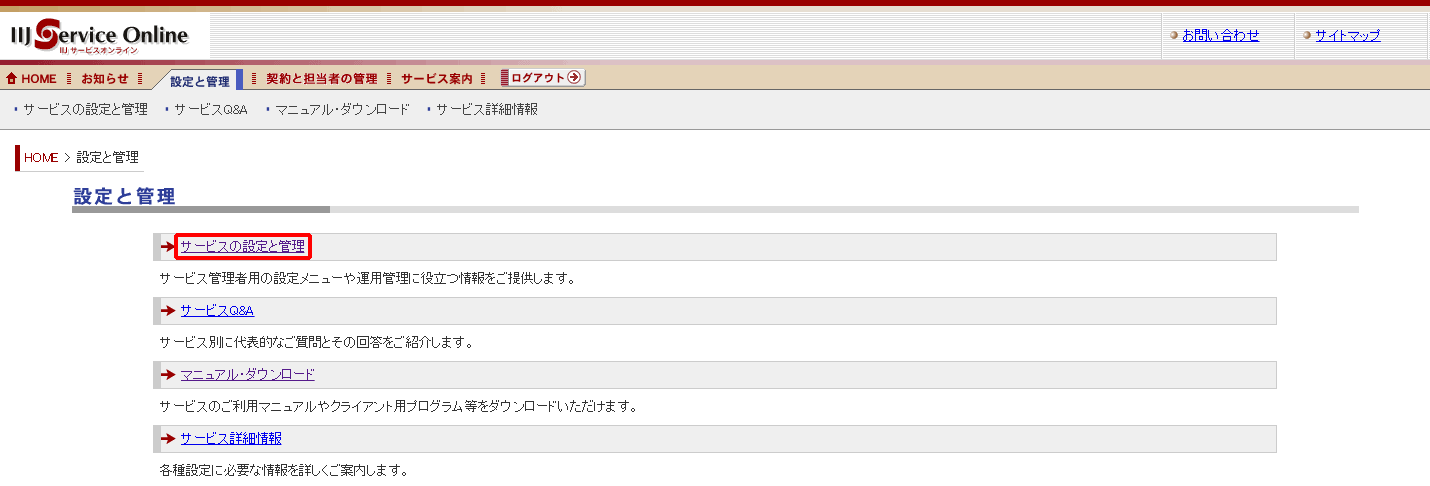
「サービスの設定と管理」ページが表示されます。
5. 「IIJ GIOインフラストラクチャーP2」をクリックします。
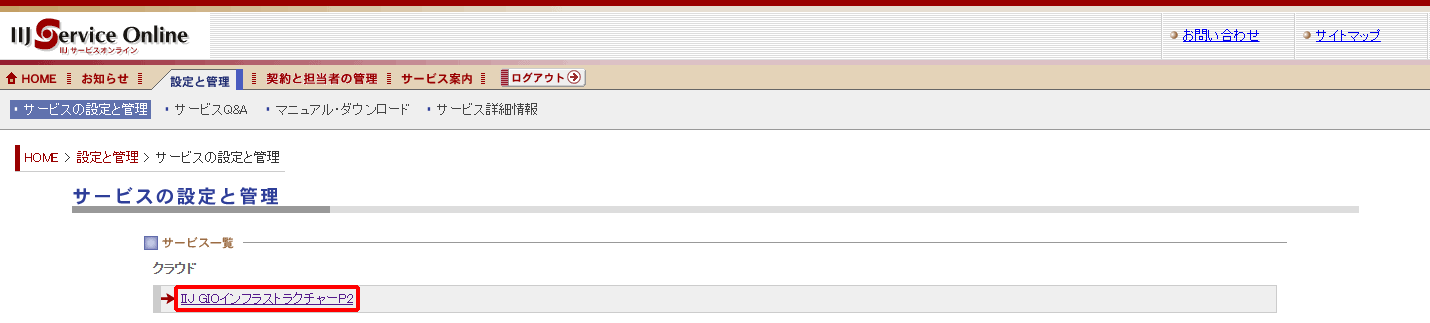
「IIJ GIOインフラストラクチャーP2」ページが表示されます。
6. IIJ GIOインフラストラクチャーP2のコントロールパネルで操作するサービスコード(gisサービスコード)をクリックします。
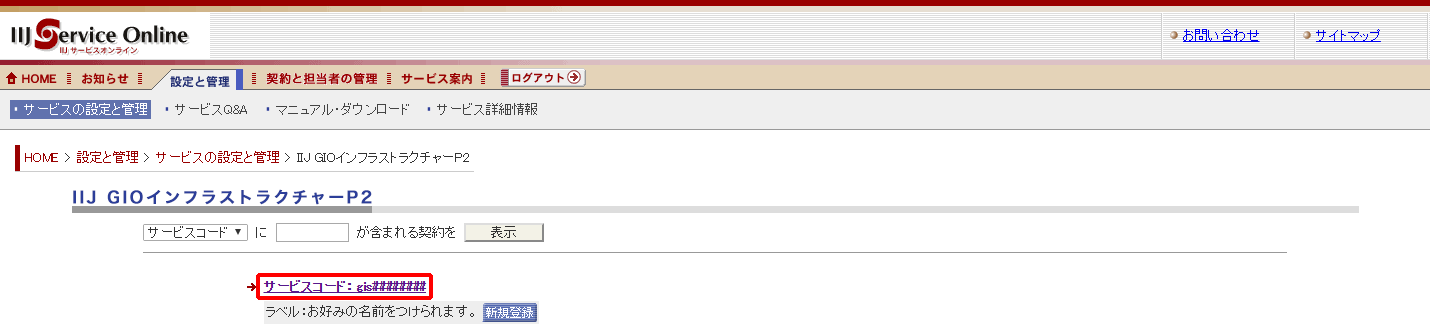
IIJ GIOインフラストラクチャーP2のコントロールパネルのダッシュボードが表示されます。
7. 「ストレージリソース」の「コントロールパネルへ」をクリックします。
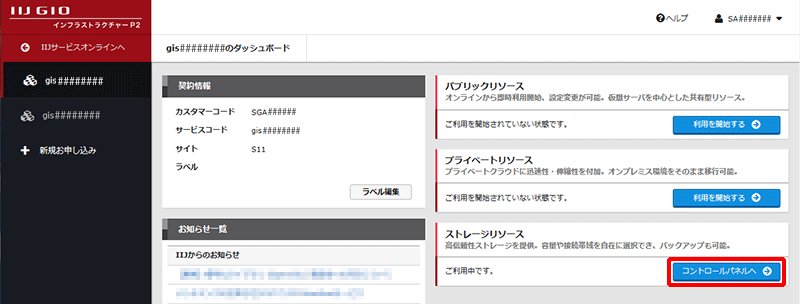
【参考】
初めてアクセスする場合は、「利用を開始する」が表示されます。IIJ GIOインフラストラクチャーP2 ストレージリソースをご利用になるには、「ストレージリソース」の「利用を開始する」をクリックします。
IIJ GIOインフラストラクチャーP2 ストレージリソースのコントロールパネルのダッシュボードが表示されます。